الخيار 1: حل المشكلات في نظام التشغيل
يمكن أن تؤثر الأعطال في Windows على الأداء الصحيح للفأرة، الناتجة عن عدم وجود برامج التشغيل اللازمة للأجهزة، أو حدوث تعارض بين الملفات النظامية، أو تأثير الفيروسات.
الطريقة 1: إعادة تشغيل الكمبيوتر
عند حدوث مشكلات مع مستشعر الفأرة، من الضروري أولاً محاولة إعادة تشغيل الكمبيوتر. قد تكون المشكلة مرتبطة بفشل مكونات النظام في نظام التشغيل نفسه.
إذا لم يكن من الممكن إعادة تشغيل Windows بالطريقة المعتادة باستخدام الفأرة، يمكن القيام بذلك باستخدام لوحة المفاتيح. سيتم تقديم تعليمات عامة لجميع إصدارات نظام التشغيل من Microsoft:
- باستخدام مفاتيح الاختصار Alt + Tab، قم بتقليص جميع نوافذ البرامج، واختر من القائمة المنبثقة "سطح المكتب".
- اضغط على مجموعة المفاتيح Alt + F4 وفي النافذة التي تظهر، باستخدام الأسهم ← و →، اختر من القائمة الخيار "إعادة التشغيل". اضغط على Enter لبدء العملية.


اقرأ أيضًا: كيفية إعادة تشغيل الكمبيوتر بنظام Windows 10 / 8 / 7
الطريقة 2: تشغيل أداة استكشاف الأخطاء وإصلاحها
يتضمن النظام أداة مثبتة لجمع معلومات حول حالة الأجهزة الطرفية، بما في ذلك الفأرة. هذه الأداة قادرة على محاولة اكتشاف وإصلاح المشكلة على مستوى أساسي. لدينا مقالات ذات صلة حول هذا الموضوع على موقعنا.
لمزيد من المعلومات: كيفية تشغيل أداة استكشاف الأخطاء وإصلاحها في Windows 10 / 7
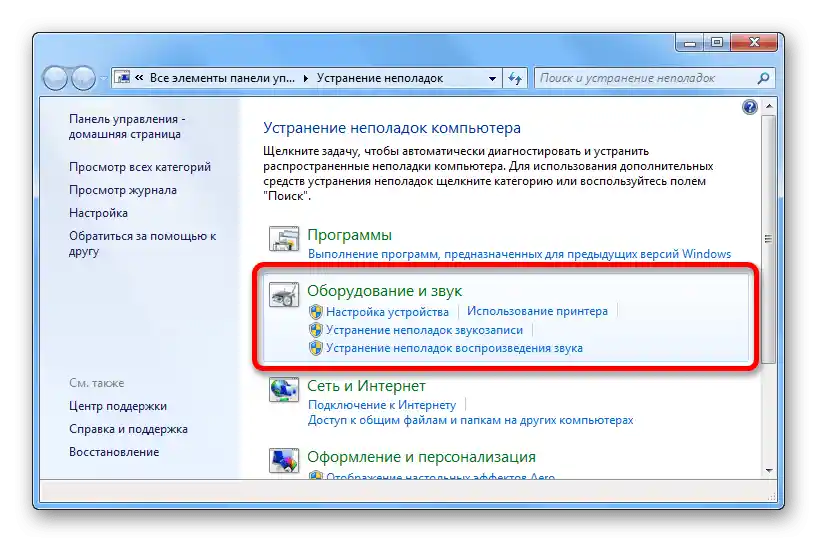
تنبيه! في Windows 8، الدليل مشابه للإصدار العاشر من نظام التشغيل، إذا تم تنفيذ جميع الإجراءات من خلال "لوحة التحكم".
الطريقة 3: تحديث برامج التشغيل
تعتبر مشاكل برامج تشغيل الأجهزة سببًا لظهور مشكلات صغيرة وكبيرة. عند تجمد الفأرة، يجب تحديث أو إعادة تثبيت برنامج تشغيل الجهاز. يمكن إجراء جميع هذه العمليات باستخدام تطبيقات خارجية أو من خلال الأدوات المثبتة مسبقًا في نظام التشغيل. تم تناول هذا بمزيد من التفصيل في المقالة ذات الصلة على موقعنا.
لمزيد من المعلومات: كيفية تحديث برامج التشغيل على الكمبيوتر بنظام Windows
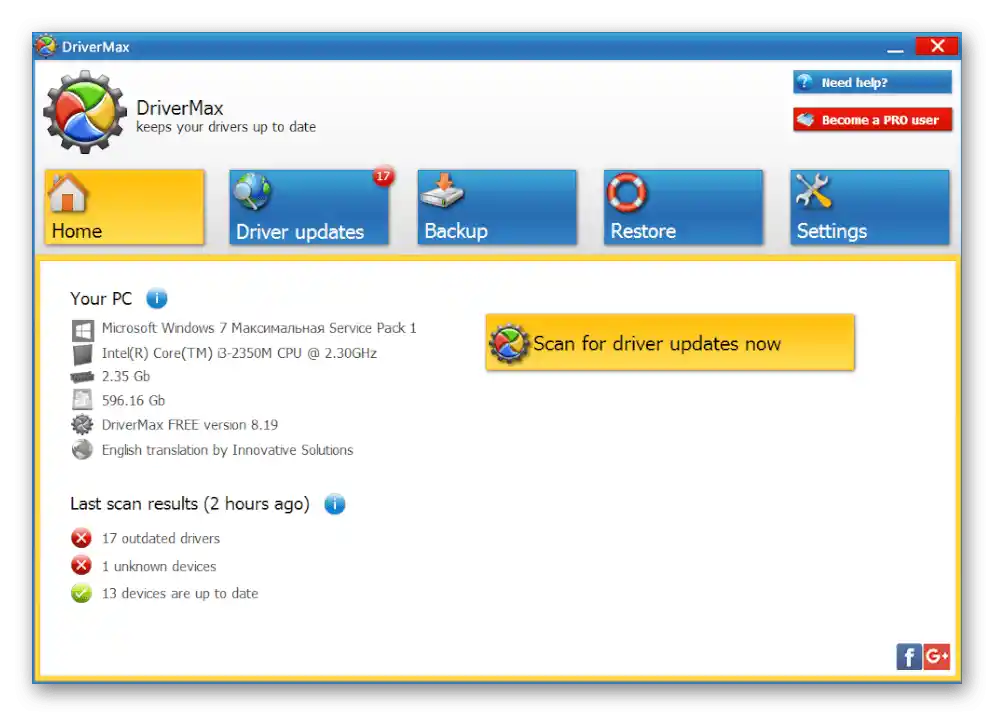
إذا كانت المشاكل قد ظهرت مع الفأرات الشهيرة من شركة A4Tech من سلسلة X و V، يمكن الرجوع إلى أدلة أكثر تخصصًا لتحديث برامج تشغيلها.
لمزيد من المعلومات: كيفية تثبيت برامج التشغيل للفأرة A4Tech X7 / Bloody V7 / Bloody V8
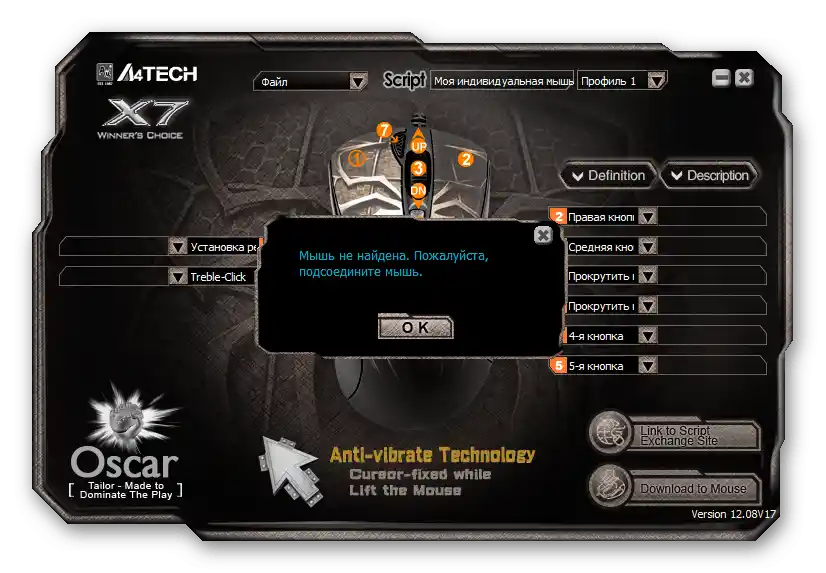
الطريقة 4: إعداد الطاقة لوحدات تحكم USB
يمكن لنظام التشغيل من خلال برامج التشغيل إدارة إمدادات الطاقة إلى منافذ USB في الكمبيوتر. إذا كانت إعدادات Windows غير صحيحة أو حدث خلل، يتم فصل الأجهزة الطرفية أو تعمل بشكل غير صحيح. يجب التحقق من الإعدادات في "مدير الأجهزة":
- اضغط على مجموعة المفاتيح Win + R لفتح نافذة إدخال الأوامر.اكتب devmgmt.msc واضغط على Enter.
- قم بتوسيع فرع "وحدات تحكم USB" من القائمة واستدعاء قائمة السياق للكائن "مركز USB الجذري". اختر الخيار "خصائص".
- انتقل إلى علامة التبويب "إدارة الطاقة" وألغِ تحديد الخيار "السماح بإيقاف تشغيل هذا الجهاز لتوفير الطاقة". أكد التغيير بالضغط على زر "موافق".
- كرر نفس الإجراءات مع جميع "مراكز USB الجذرية" الأخرى.

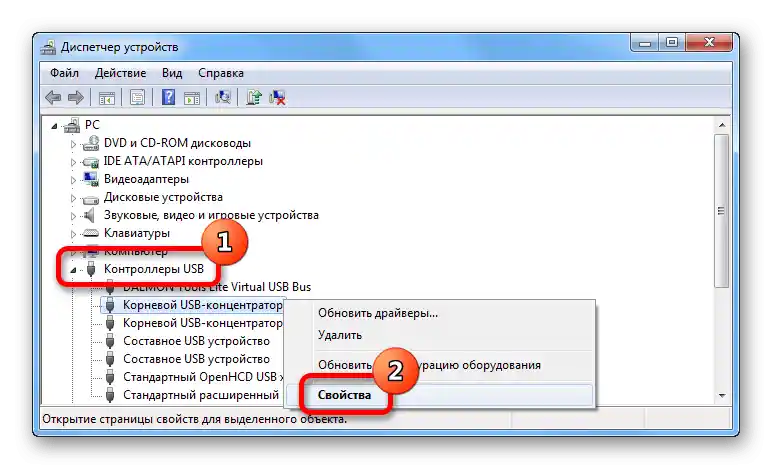
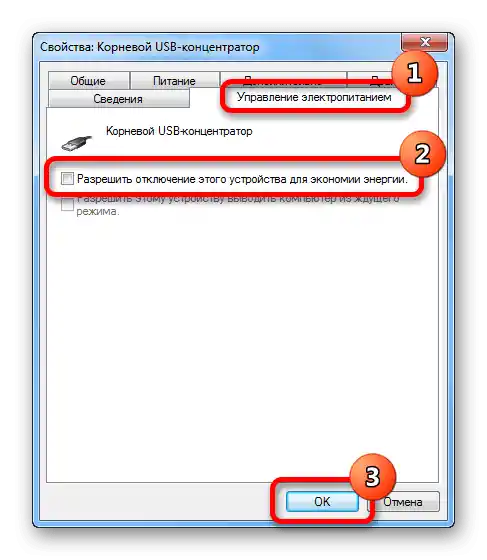
يرجى ملاحظة! الدليل المعروض هنا مقدم كمثال على Windows 7، ولكنه قابل للتطبيق على جميع إصدارات نظام التشغيل الأخرى.
الطريقة 5: إزالة الفيروسات
تعتبر الفيروسات سببًا شائعًا لتعطل مكونات نظام التشغيل، بما في ذلك الفأرة. يجب فحص الكمبيوتر بشكل دوري للكشف عن وجودها، وفي حالة الضرورة، إجراء التنظيف. من الأفضل استخدام برامج خارجية لهذه الأغراض، حيث تحتوي على خوارزميات محسّنة لرصد البرمجيات الضارة مقارنةً بمضاد الفيروسات المدمج. لدينا بالفعل مقال على موقعنا يشرح بالتفصيل كيفية عمل أربعة تطبيقات شائعة.
لمزيد من المعلومات: فحص الكمبيوتر بحثًا عن الفيروسات
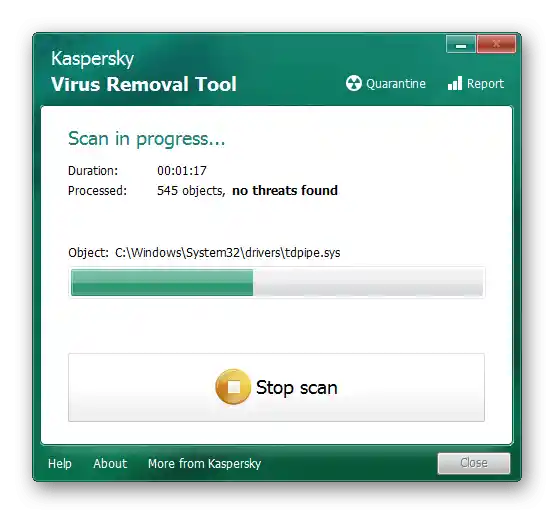
الطريقة 6: العودة إلى إعدادات المصنع
يمكن أن تكون مشاكل تجميد الفأرة ناتجة عن أضرار جسيمة في نظام التشغيل بسبب تصرفات غير دقيقة من المستخدم.في مثل هذه الحالات، يُوصى بإجراء استعادة إعدادات المصنع، مما سيسمح بإرجاع Windows إلى التكوين الأصلي، عندما لم تكن هناك مشاكل مع الأجهزة الطرفية.
انتباه! يجب إجراء الاستعادة في حال لم تؤثر جميع الطرق المتبقية المذكورة في المقالة على حل المشكلة بشكل مناسب.
يوجد في الموقع سلسلة من المقالات المخصصة لاستعادة الإعدادات الأصلية لجميع إصدارات نظام التشغيل من Microsoft.
لمزيد من التفاصيل: كيفية العودة إلى إعدادات المصنع Windows 10 / 8 / 7 / XP
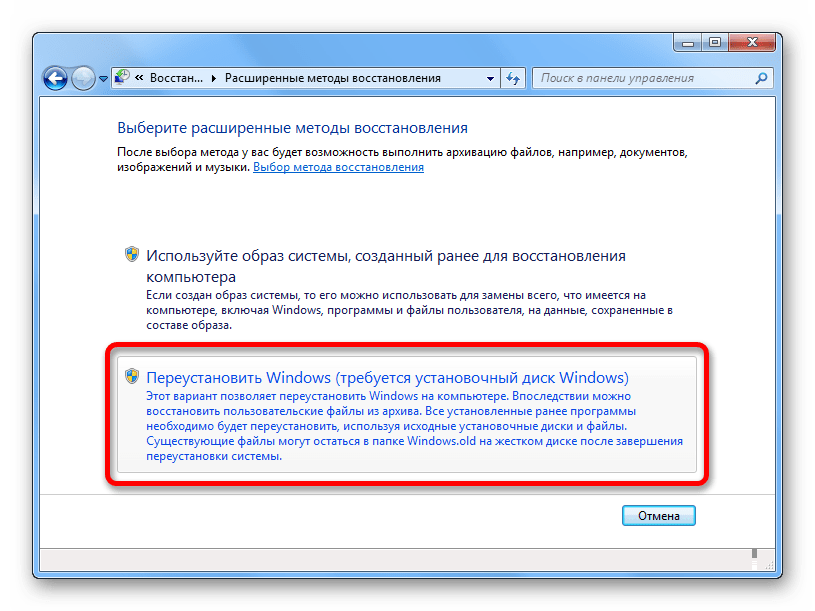
الخيار 2: حل مشكلات الأجهزة
تعتمد الوظيفة الصحيحة للفأرة على حالة مكوناتها. قد يقرأ المستشعر المعلومات بشكل غير صحيح وينقلها بسبب ضعف الاتصال بعناصر التحكم، أو تلوث العدسة، أو عدم وجود طاقة مستقرة، أو بسبب التداخل اللاسلكي عند استخدام الأجهزة اللاسلكية.
الطريقة 1: تنظيف العدسة، استبدال السجادة ومصدر الطاقة
إذا كانت تجمد المؤشر لفترة قصيرة، فقد تؤثر عدة عوامل في ذلك. يجب أولاً الانتباه إلى السجادة، حيث تلعب السطح الذي تنزلق عليه الفأرة دورًا رئيسيًا في دقة قراءة المعلومات. ثانياً، يجب فحص العدسة في الجزء السفلي من الفأرة. إذا كانت متسخة أو مائلة، فسوف ينكسر الليزر بشكل غير صحيح، مما يؤدي إلى حدوث أعطال. في حالة الأجهزة اللاسلكية، يجب محاولة استبدال البطارية أو البطارية — قد تظهر عدم الاستقرار في عمل الجهاز عند انخفاض شحن مصدر الطاقة.
تم وصف جميع الطرق المذكورة لحل المشكلة بمزيد من التفصيل في المقالة ذات الصلة على موقعنا. يُوصى بالاطلاع على المحتوى.
لمزيد من التفاصيل: ماذا تفعل إذا كانت الفأرة تستجيب بشكل سيء للحركة على الطاولة

الطريقة 2: إزالة التداخل اللاسلكي عند استخدام الفأرة اللاسلكية
إذا كانت الفأرة تعمل عبر Bluetooth، فهناك احتمال كبير أن تؤثر التداخلات الناتجة عن الأجهزة الكهربائية الأخرى على دقة عرض المؤشر.تتبع التوصيات التالية لتجنب هذه المشاكل:
- قم بوضع وحدة البلوتوث بالقرب من الجهاز. إذا كان المحول موصولًا بمنفذ في الجزء الخلفي من وحدة النظام، يجب نقله إلى الأمام. في حالة عدم وجود المنافذ المطلوبة، يمكن استخدام كابل USB ممتد.
- قم بإبعاد الأجهزة الكهربائية عن مكان العمل. كل جهاز ينبعث منه موجات مغناطيسية تتناغم مع الترددات التي تعمل بها فأرة الكمبيوتر. كلما قل عدد مصادر الإشعاع، كان تأثيرها أقل على الجهاز اللاسلكي.
-
قم بتغيير تردد عمل جهاز التوجيه. في بعض الحالات، قد تكون الشبكة اللاسلكية هي سبب ظهور التداخل. تحتوي أجهزة التوجيه الحديثة على إمكانية تغيير قناة الإرسال، مما سيساعد على التخلص من تجمد الفأرة. تتناول هذه الموضوع مقالة على موقعنا، حيث يتم وصف الإجراءات بالتفصيل لتحقيق الهدف المطلوب.
لمزيد من التفاصيل: كيفية تغيير قناة الواي فاي على جهاز التوجيه
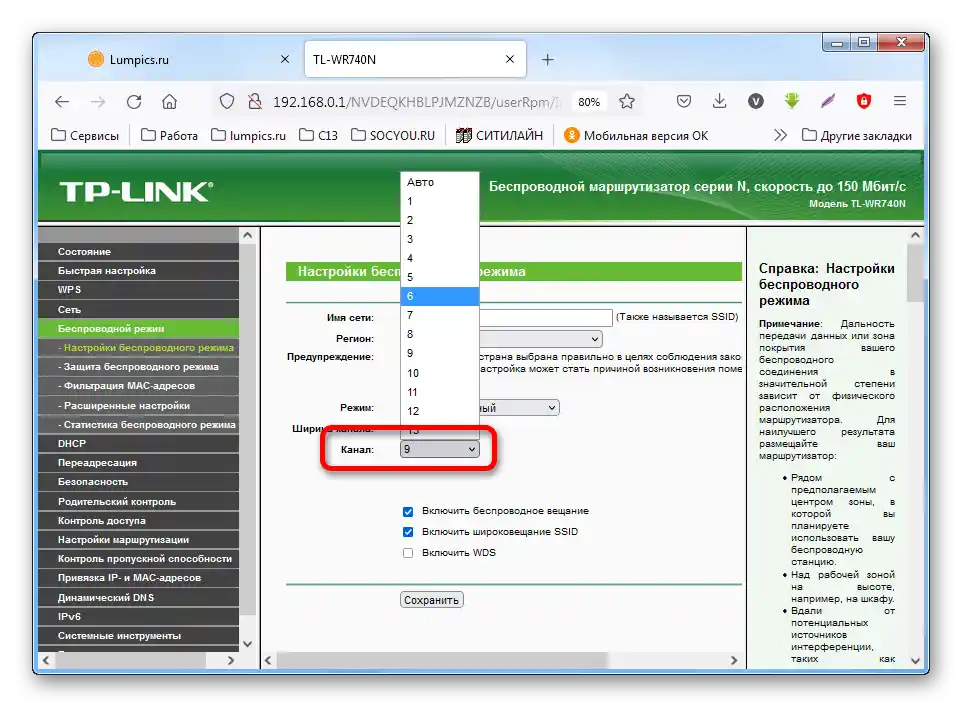
الطريقة 3: فحص الكابل ومنفذ USB بحثًا عن الأضرار
يمكن أن تتسبب تجمدات فأرة الكمبيوتر في انقطاع الكابل أو ضعف تثبيت الجهاز في منفذ USB. غالبًا ما يمكن اكتشاف ذلك من خلال الفحص البصري.
في حالة تلف الكابل، يجب قطع الجزء التالف، وتنظيف وتلحيم جميع الأسلاك، ثم لحامها. يجب عدم نسيان العزل - يجب تغطية الأجزاء المكشوفة باستخدام شريط لاصق أو انكماش حراري بالقطر المناسب.
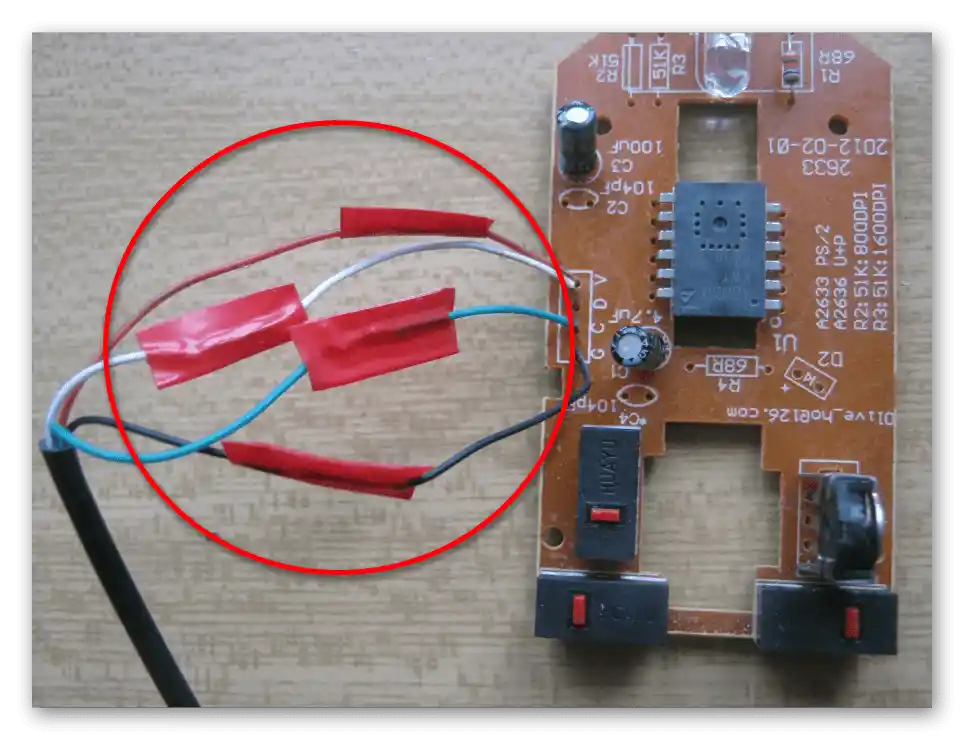
في حالة ضعف تثبيت منفذ الكمبيوتر، يجب نقل الفأرة إلى منفذ آخر أو محاولة إصلاح المشابك بنفسك. للقيام بذلك، يجب استخدام أدوات مساعدة لإدخال المشابك داخل مساحة المنفذ، بحيث تضغط على كابل USB المدخل.
